Rote Augen können in Porträtfotos ein häufiges Problem darstellen, insbesondere wenn das Bild mit Blitzlicht aufgenommen wurde. Dank moderner Kameratechnologie und Techniken zur Bildbearbeitung sind sie jedoch mittlerweile seltener geworden. Wenn du dennoch auf ein Foto mit roten Augen stößt, ist es kein Grund zur Panik! Lightroom Classic CC bietet ein einfach zu bedienendes Werkzeug, mit dem du rote Augen schnell und effektiv entfernen kannst. In der folgenden Anleitung erfährst du Schritt für Schritt, wie du das Werkzeug einsetzen kannst.
Wichtigste Erkenntnisse
- Rote Augen entstehen häufig durch den Einsatz von Blitzlicht.
- Lightroom Classic CC bietet ein spezielles Werkzeug zur Entfernung roter Augen.
- Es ist wichtig, dass das gesamte Auge ausgewählt wird, um ein natürliches Ergebnis zu erzielen.
- Die Pupillengröße und die Stärke der Abdunkelung können flexibel angepasst werden.
Schritt-für-Schritt-Anleitung zur Entfernung roter Augen
Um die roten Augen aus deinem Bild zu entfernen, folge diesen einfachen Schritten:
Schritt 1: Das Bild auswählen
Öffne Lightroom Classic CC und lade das gewünschte Bild, das rote Augen hat. Achte darauf, dass du in der Entwickeln-Ansicht bist, damit du auf die Werkzeuge zugreifen kannst. Sobald dein Bild geladen ist, kannst du die Rote-Augen-Werkzeug-Sektion ansteuern.

Schritt 2: Das rote Augen Werkzeug aktivieren
Klicke in der rechten Werkzeugleiste auf das Rote-Augen-Werkzeug. Es gibt zwei Optionen: „Normale rote Augen“ und „Haustieraugen“. Wähle die passende Option entsprechend dem Motiv deines Bildes.
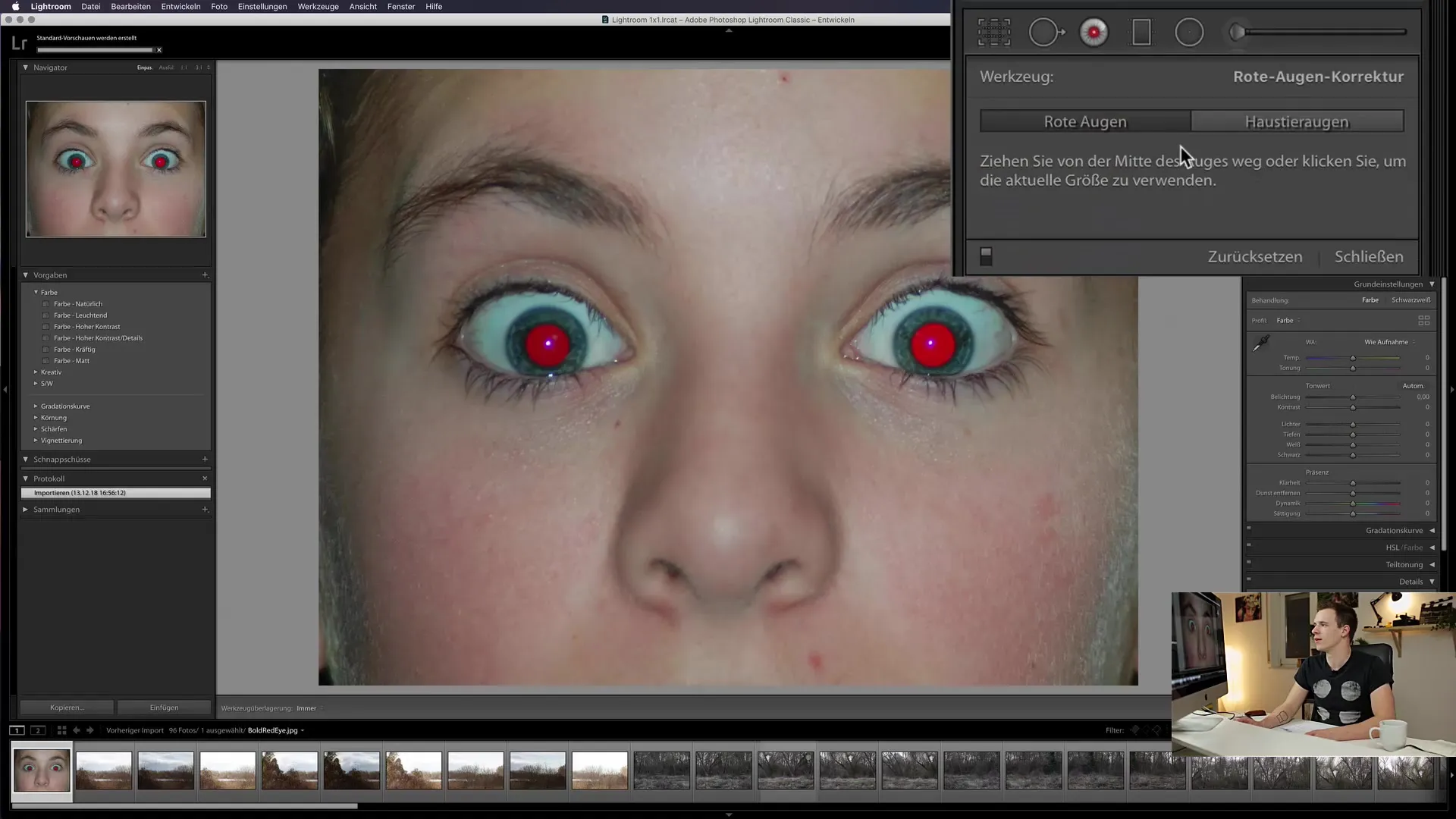
Schritt 3: Den Bereich für das rote Auge auswählen
Du kannst nun einen Kreis um das rote Auge ziehen. Achte darauf, dass du das gesamte Auge und nicht nur den roten Bereich auswählst. Das sorgt für eine gleichmäßige und natürliche Bearbeitung.
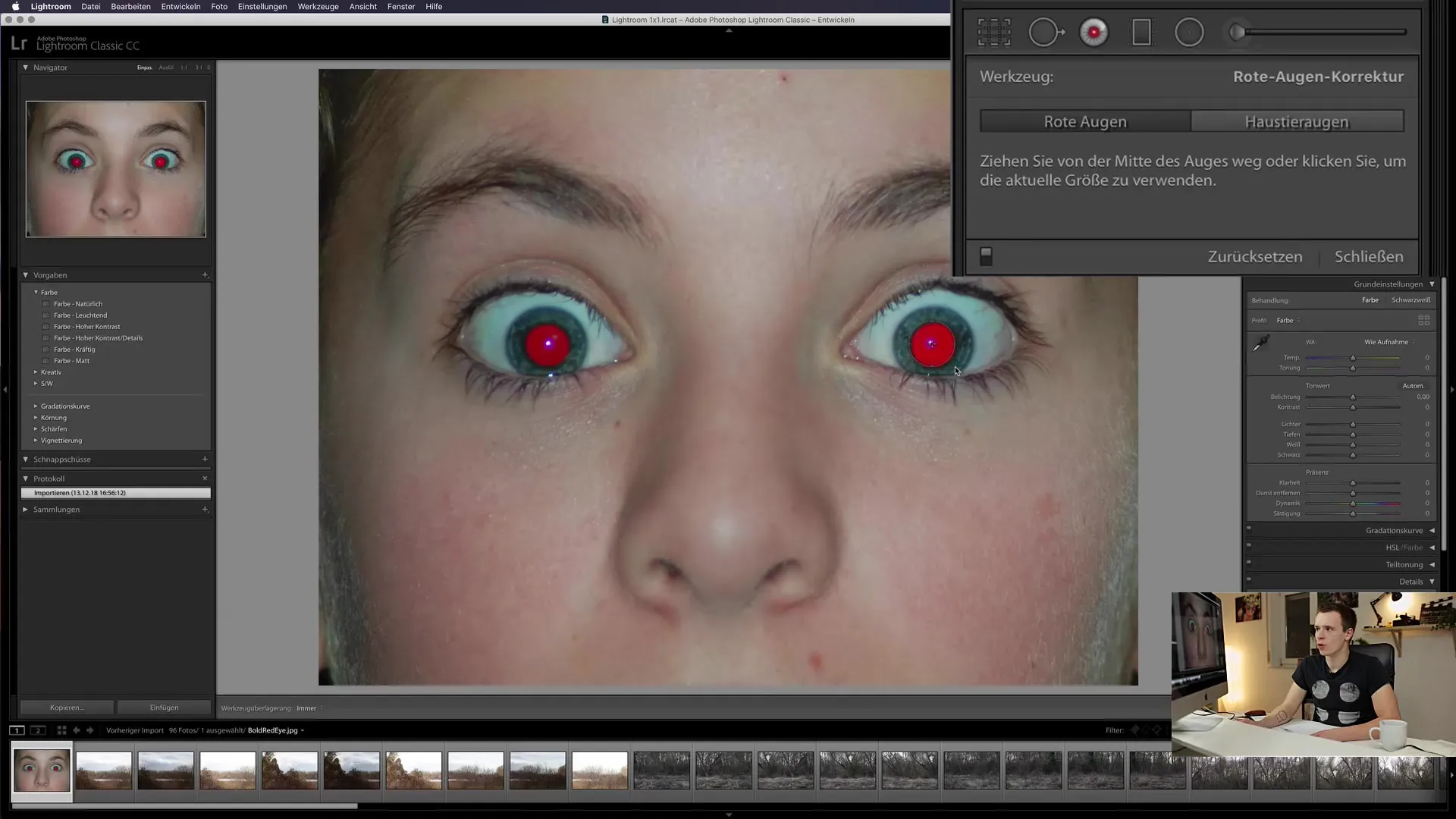
Schritt 4: Anpassungen vornehmen
Sobald du das Auge ausgewählt hast, wirst du feststellen, dass der rote Effekt verschwindet, jedoch manchmal unnatürlich aussieht, da das Auge schwarz eingefärbt werden kann. Du hast die Möglichkeit, die Pupillengröße anzupassen, um unangenehme Ränder zu vermeiden.
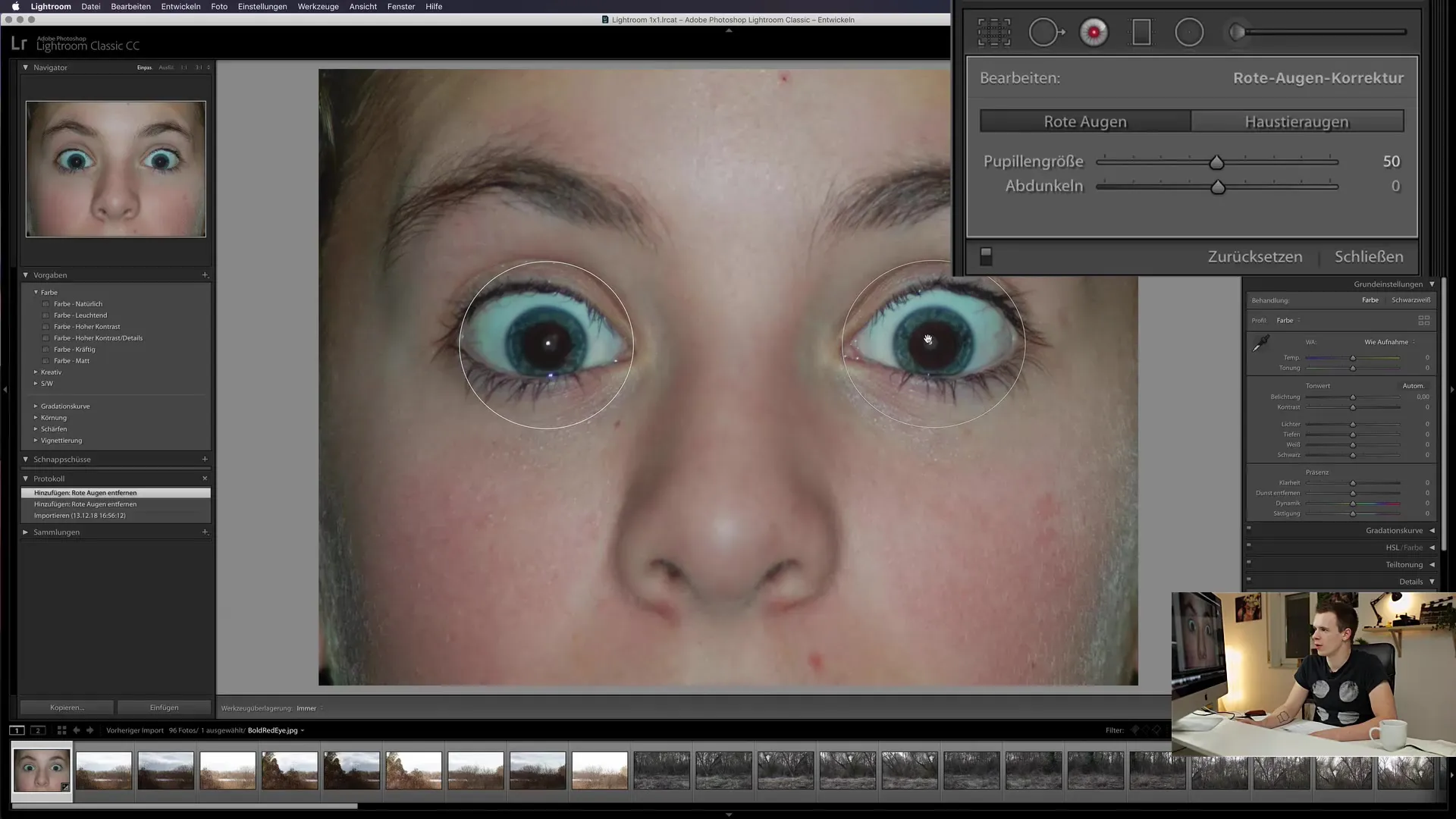
Schritt 5: Stärke der Abdunkelung einstellen
Anschließend kannst du die Stärke der Abdunkelung einstellen. Spiele mit dem Regler, um zu sehen, wie stark das Auge abdunkelt. Eine Überbearbeitung kann dazu führen, dass das Ergebnis unnatürlich aussieht.
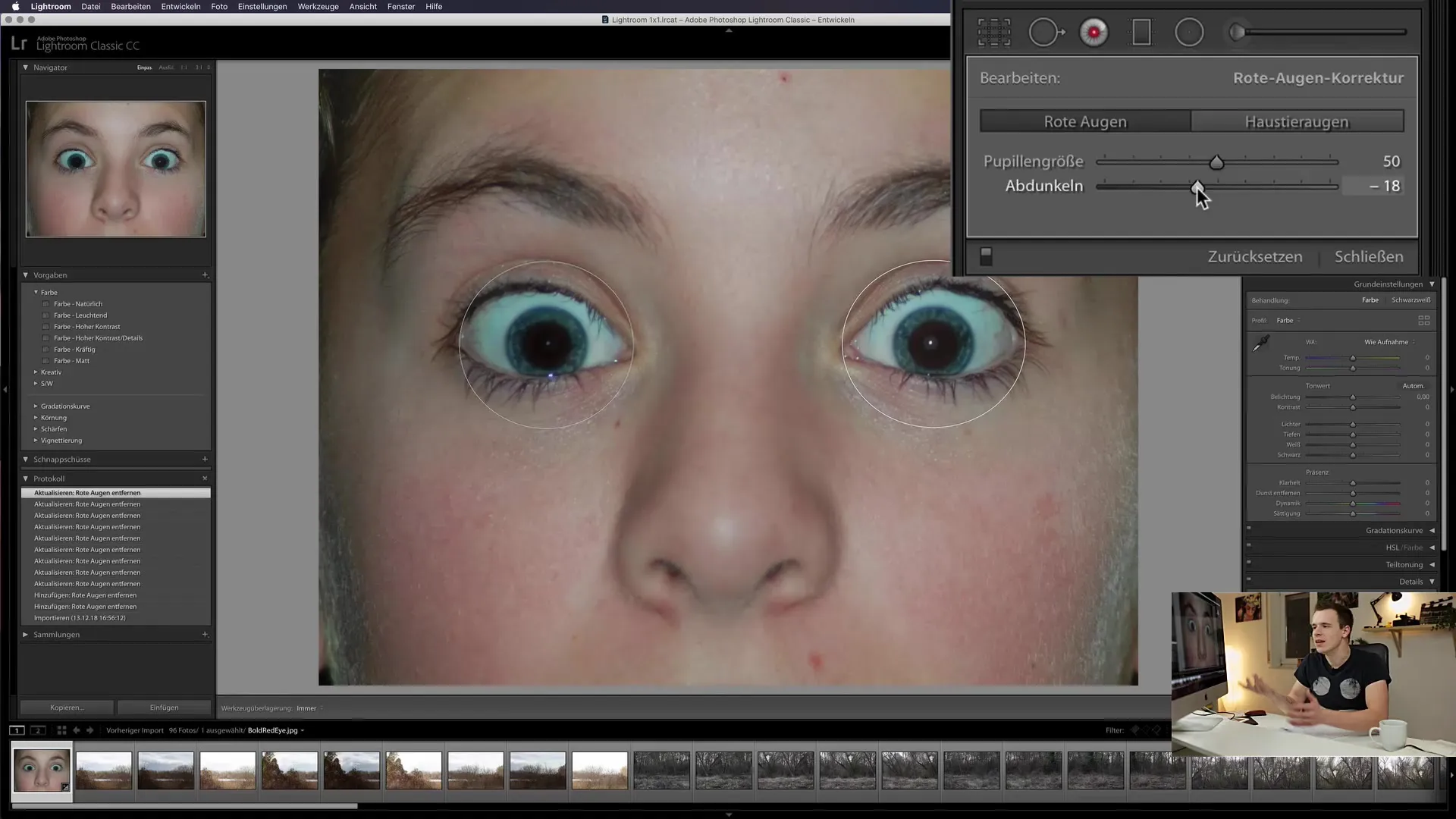
Schritt 6: Das Verfahren für das andere Auge wiederholen
Wenn dein Bild zwei Augen mit roten Augen hat, wiederhole den Prozess für das andere Auge. Stelle dabei sicher, dass die Einstellungen konsistent sind, um ein harmonisches Gesamtbild zu erzielen.

Schritt 7: Speicherung der Änderungen
Nachdem du alle Anpassungen vorgenommen hast, vergiss nicht, deine Änderungen zu speichern. Du kannst dein bearbeitetes Bild exportieren, um es in gewohnter Weise weiterzuverarbeiten oder zu teilen.

Zusammenfassung
Die Entfernung roter Augen in Lightroom Classic CC ist ein einfacher und effektiver Prozess. Mit den richtigen Werkzeugen und Einstellungen kannst du rote Augen schnell beseitigen und deine Porträtfotos aufwerten. Es ist jedoch immer ratsam, die Ursache (z. B. den Einsatz von Blitzlicht) zu vermeiden, um Rotaugen in Zukunft zu verhindern.
Häufig gestellte Fragen
Was kann ich tun, wenn das rote Augen Werkzeug nicht funktioniert?Stelle sicher, dass du das gesamte Auge auswählst. Manchmal kann ein ungenauer Auswahlbereich zu einem unerwünschten Ergebnis führen.
Wie kann ich vermeiden, dass rote Augen entstehen?Vermeide den Blitz oder positioniere ihn so, dass er nicht direkt auf die Augen der Person gerichtet ist.
Gibt es auch Alternativen zu Lightroom für die Entfernung roter Augen?Ja, viele Fotobearbeitungsprogramme bieten ähnliche Funktionen zur Korrektur roter Augen an.
Können auch Haustieraugen mit dem roten Augen Werkzeug bearbeitet werden?Ja, Lightroom bietet die Option, auch Haustieraugen zu bearbeiten, wenn sie rot erscheinen.


